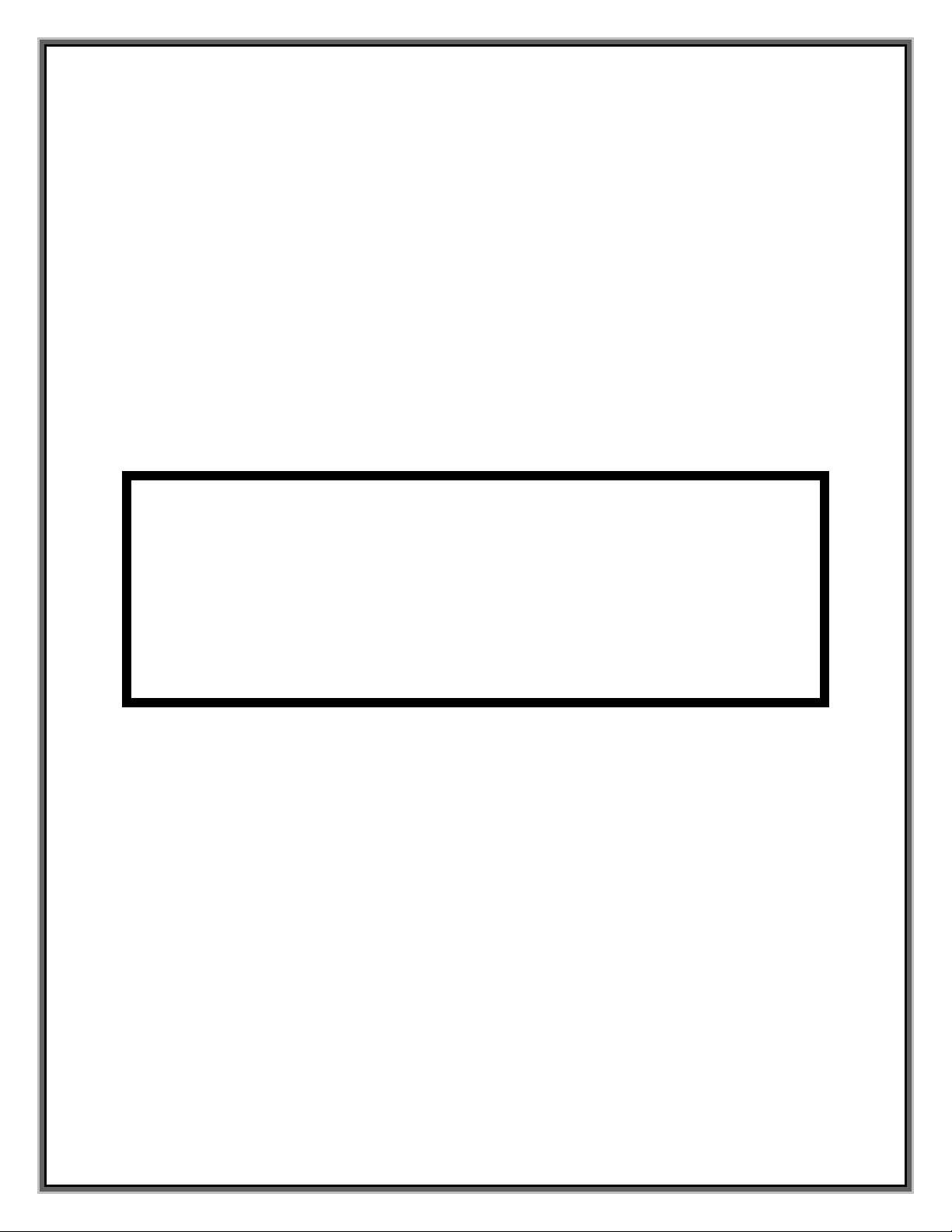
Tính năng nổi trội trên
IOS 6
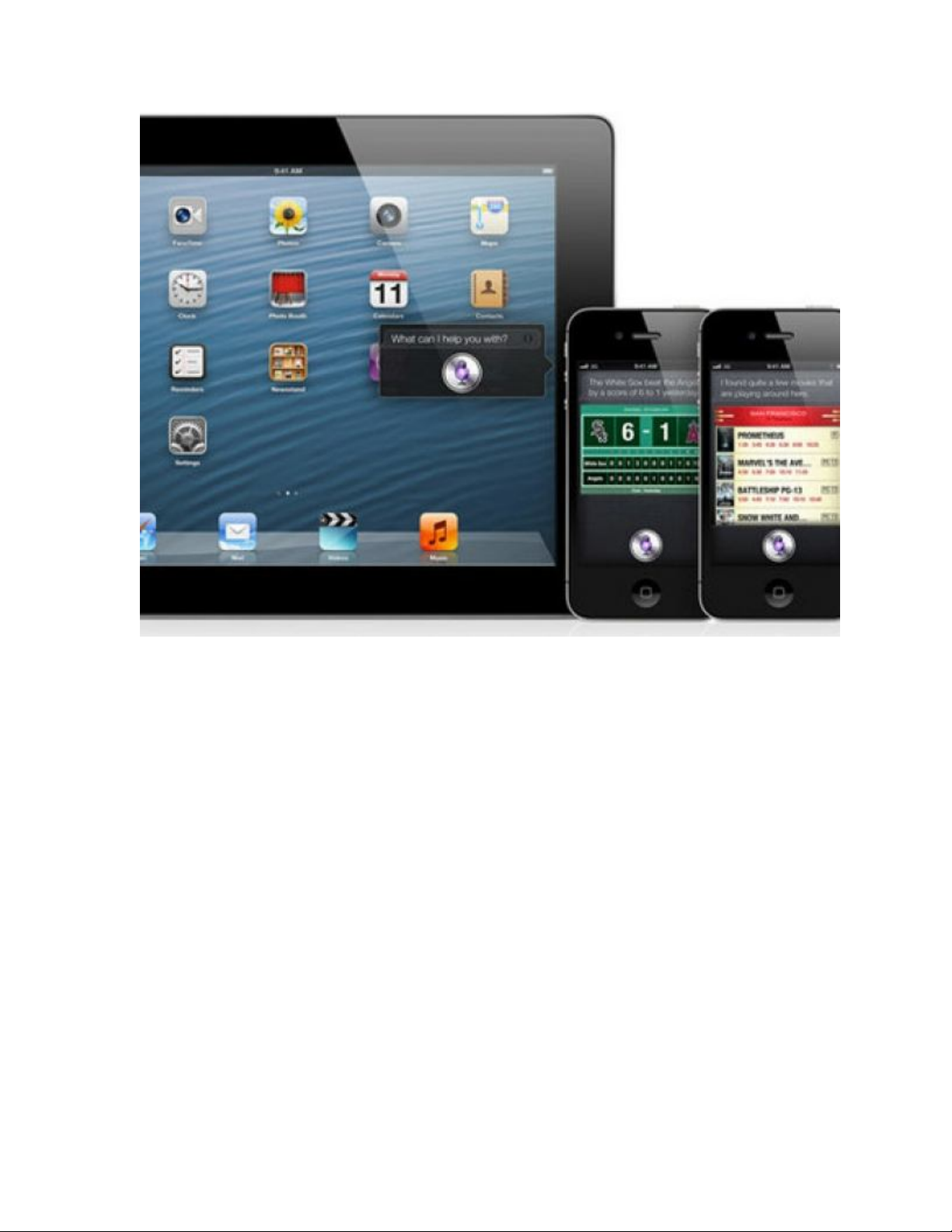
Tính năng nổi bật trên IOS 6
Hệ điều hành di động mới nhất của Apple với nhiều tính năng mới đã chính
thức được “mở cửa”, cho phép người dùng download về các thiết bị của
mình. Chúng tôi xin giới thiệu 10 tính năng tốt nhất của hệ điều hành IOS 6
và một số hướng dấn cơ bản có thể sử dụng.
Bạn đã cài đặt IOS 6 của Apple chưa? Hệ điều hành mới nhất cho iPhone,
iPad, và iPod Touch. Nhưng bạn có biết về tất cả các tính năng bên trong và
làm thế nào để sử dụng chúng? Hệ điều hành mới iOS 6 của Apple mới phát
hành có thể gây ra một cơn giận dữ của từ người sử dụng vì ứng dụngbản đồ
mới của mình, thế nhưng còn rất nhiều tính năng mà bạn không thể bỏ lỡ khi
nâng cấp lên hệ điều hành này.
1. Trả lời cuộc gọi bằng tin nhắn
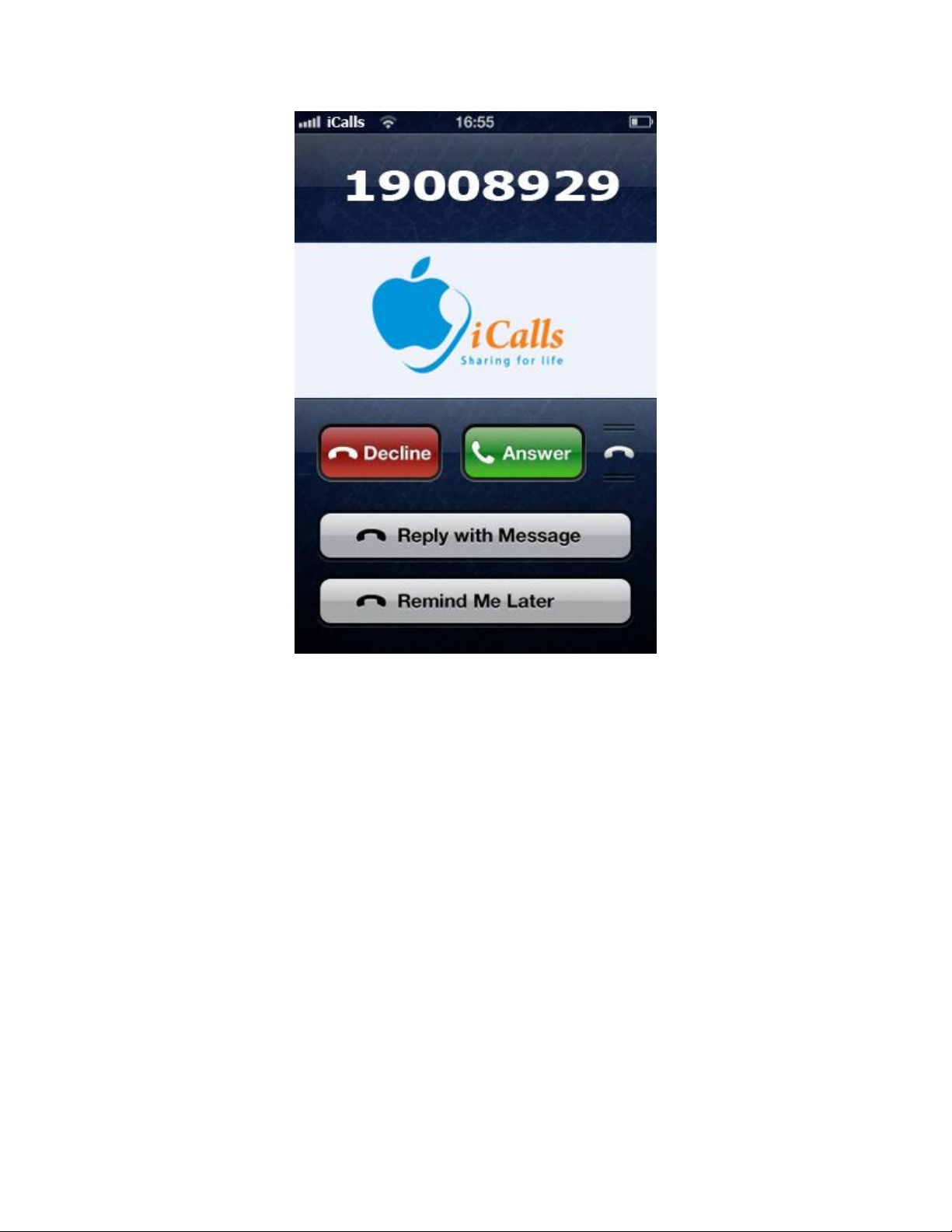
Với chức năng này khi có cuộc gọi đến, bạn có thể trả lời với một tin nhắn
văn bản thay vì từ chối cuộc gọi như trước đây. Tuy nhiên, các tùy chọn này
không xuất hiện tự động. Bạn phải vuốt từ dưới màn hình lên thì lúc này tùy
chọn này mới xuất hiện cho phép bạn hoặc là "Reply with Message - Trả lời
với tin nhắn" hoặc "Remind Me Later - Nhắc tôi sau".
2. Tùy chỉnh tin nhắn văn bản trả lời của bạn khi từ chối cuộc gọi
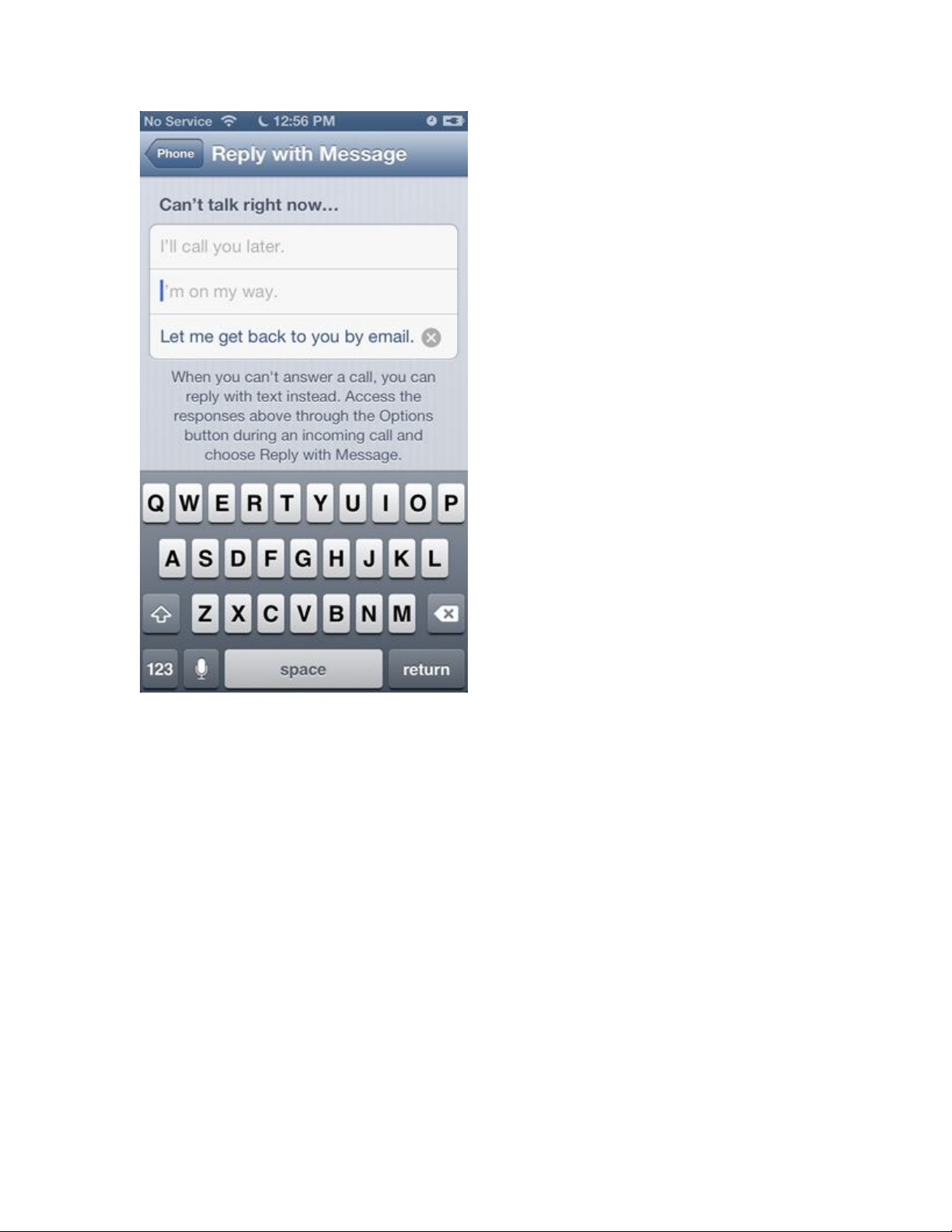
Các tính năng mà cho phép bạn từ chối các cuộc gọi điện và trả lời với một
tin nhắn văn bản. Nó cũng cho phép bạn sử dụng một thông điệp mà bạn đã
tạo sẵn để có thể thuận tiện. Một vài lựa chọn xuất hiện khi bạn vuốt màn
hình từ dưới lên như đã đề cập trong thủ thuật đầu tiên. Để thay đổi các tin
nhắn văn bản, bạn có thể làm các bước sau:
Settings (Cài đặt) -> Phone (Điện thoại) -> Reply with Message (Trả lời với
tin nhắn)
3. Tính năng Do Not Disturb (Đừng làm phiền)
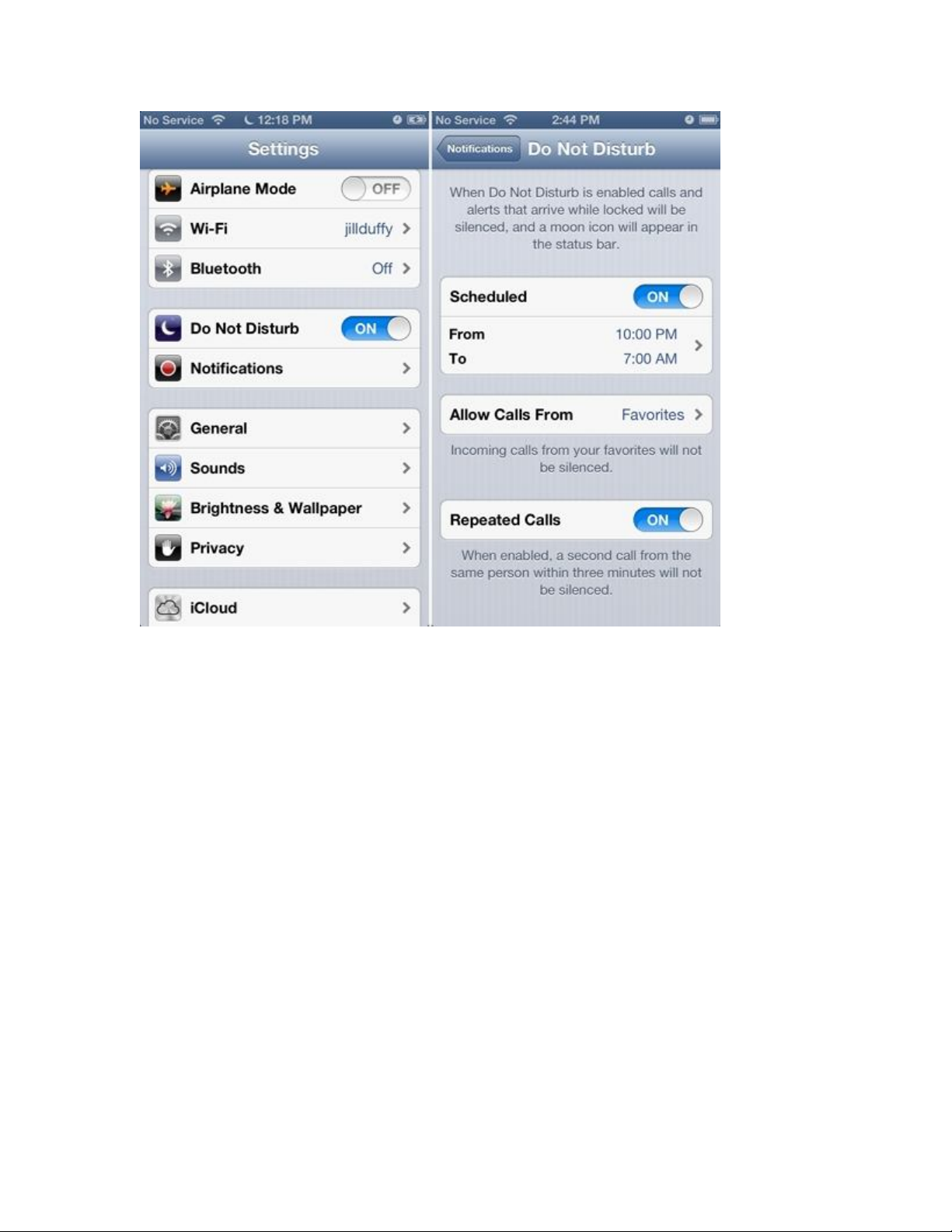
Một tính năng mới được gọi là Do Not Disturb xuất hiện trong cài đặt. Tính
năng này cho phép bạn để ngăn chặn tất cả các cuộc gọi đến (chuyển vào
hộp thư thoại) và các thông báo. Bạn có thể thêm ngoại lệ cho tính năng
không làm phiền bằng cách sử dụng tuỳ chọn "Allow Calls From" để nhận
cuộc gọi từ những người yêu thích của bạn hoặc từ những người trong một
nhóm mà bạn đã tạo trong danh sách liên hệ của bạn.
Bạn cũng có thể kích hoạt tính năng "lặp đi lặp lại cuộc gọi", đảm bảo rằng
cuộc gọi thứ hai từ cùng một người trong vòng ba phút sẽ thực hiện được.
Điều này có thể hữu ích nếu có ai đó đang cố gắng liên lạc với bạn trong
trường hợp khẩn cấp.
Bạn có thể liệt kê một số danh sách những số điện thoại quan trọng mà
không muốn bị bỏ lỡ.




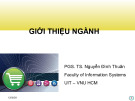


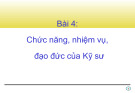


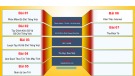







![Đề thi Excel: Tổng hợp [Năm] mới nhất, có đáp án, chuẩn nhất](https://cdn.tailieu.vn/images/document/thumbnail/2025/20251103/21139086@st.hcmuaf.edu.vn/135x160/61461762222060.jpg)


![Bài tập Tin học đại cương [kèm lời giải/ đáp án/ mới nhất]](https://cdn.tailieu.vn/images/document/thumbnail/2025/20251018/pobbniichan@gmail.com/135x160/16651760753844.jpg)
![Bài giảng Nhập môn Tin học và kỹ năng số [Mới nhất]](https://cdn.tailieu.vn/images/document/thumbnail/2025/20251003/thuhangvictory/135x160/33061759734261.jpg)
![Tài liệu ôn tập Lý thuyết và Thực hành môn Tin học [mới nhất/chuẩn nhất]](https://cdn.tailieu.vn/images/document/thumbnail/2025/20251001/kimphuong1001/135x160/49521759302088.jpg)


